
Placa video este destul de complexă, care necesită instalarea de software special. Acest proces, de obicei, nu necesită cunoștințe speciale de la utilizator.
Instalarea driverului pentru Nvidia GeForce GT 520M
Utilizatorul are mai multe metode relevante pentru instalarea driverului pentru o astfel de placă video. Este necesar să sortăm fiecare dintre ele astfel încât proprietarii de laptop-uri cu placa video având în vedere că au fost o alegere.Metoda 1: Site-ul oficial
Pentru a obține un șofer de încredere care nu va fi infectat cu viruși, trebuie să mergeți la resursa oficială de Internet a producătorului.
Du-te la site-ul nvidia
- În meniul site-ului, găsim secțiunea "Drivere". Realizăm tranziția.
- Producătorul ne trimite imediat la un câmp special pentru a umple, unde trebuie să selectați placa video, care este instalată în laptop în acest moment. Pentru a fi garantat pentru a obține software-ul care este necesar pentru placa video în cauză, se recomandă introducerea tuturor datelor așa cum se arată în ecranul de mai jos.
- După aceasta, primim informații despre șoferul potrivit pentru echipamentul nostru. Faceți clic pe "Descărcați acum".
- Rămâne să fie de acord cu termenii acordului de licență. Alegeți "Acceptați și descărcați".
- În primul rând, va începe despachetarea fișierelor necesare. Este necesar să specificați calea și să faceți clic pe "OK". Directorul poate și este recomandat să părăsiți cel care a fost selectat de "Master of Installment".
- Despachetarea nu durează prea mult timp, ne așteptăm pur și simplu finalizarea acestuia.
- Când totul este pregătit pentru muncă, vedem screensaverul "Expert de instalare a Wizard".
- Programul începe să verifice sistemul de compatibilitate. Acesta este un proces automat care nu necesită participarea noastră.
- Apoi, așteptăm un alt acord de licență. Este absolut opțional să o citiți, trebuie doar să faceți clic pe "Eu accept. Continua".
- Setările setărilor reprezintă cea mai importantă parte a instalației driverului. Cel mai bine este să alegeți metoda Express. Toate fișierele necesare pentru placa video eficientă maximă vor fi instalate.
- Imediat după ce instalarea driverului va începe. Procesul nu este cel mai rapid și însoțit de o pâlpâire a ecranului constant.
- La sfârșit, rămâne doar pentru a face clic pe butonul "Închidere".
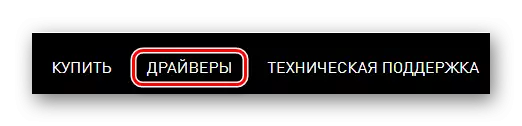
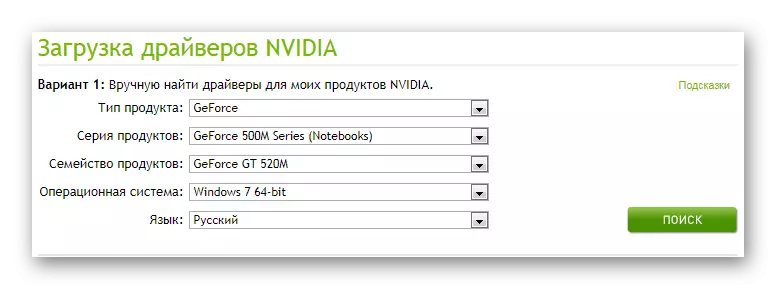
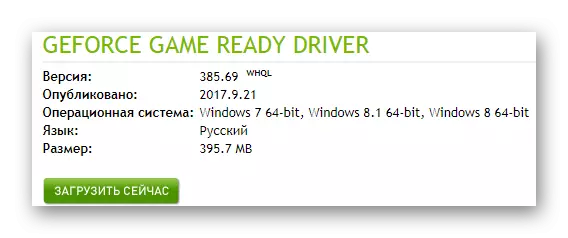
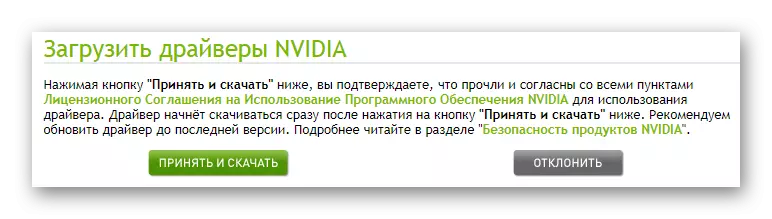
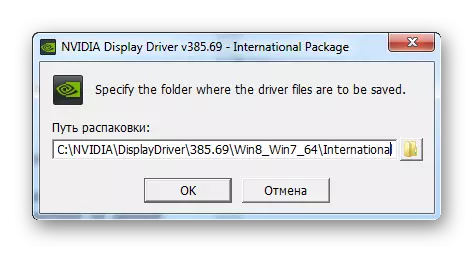
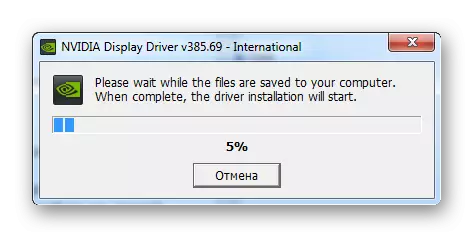
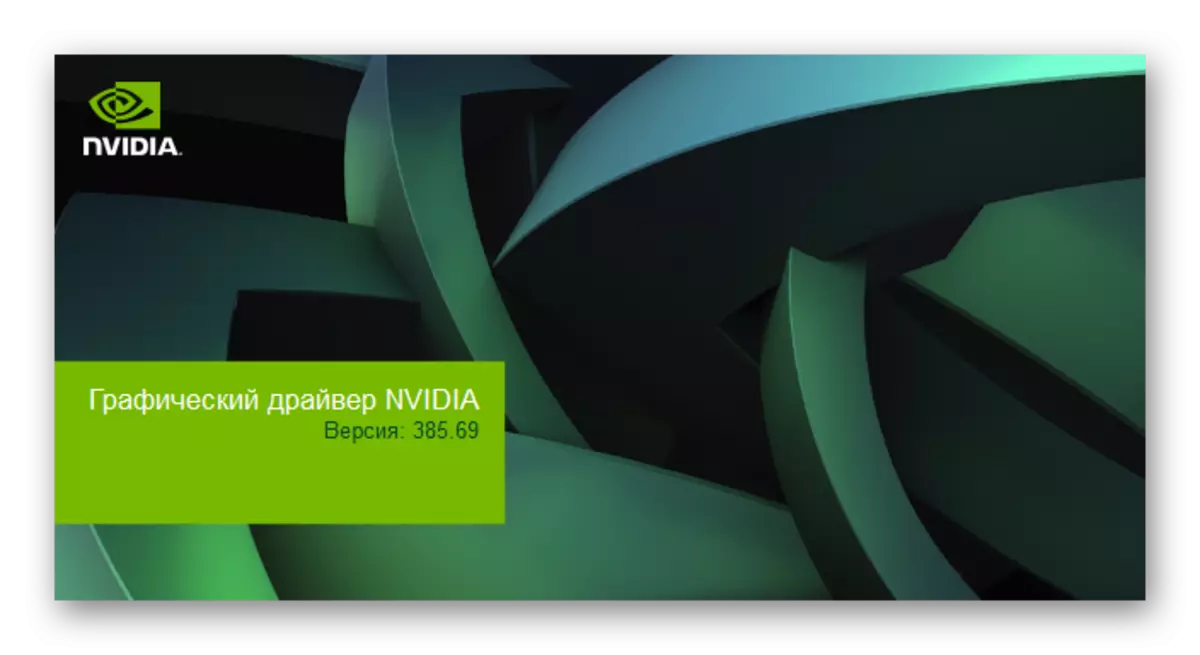
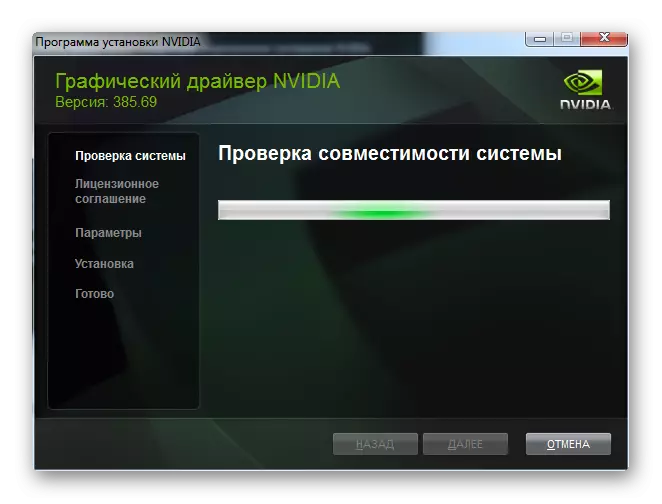

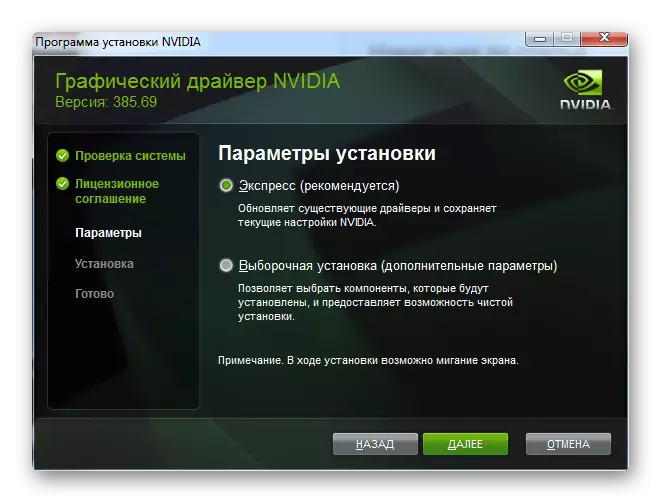
Această considerație a acestei metode sa încheiat.
Metoda 2: Serviciul Online NVIDIA
Această metodă vă permite să determinați automat ce placă video este instalată pe computer și ce driver este necesar pentru acesta.
Du-te la serviciul online NVIDIA
- După trecere, începe scanarea automată a laptopului. Dacă necesită instalarea Java, va trebui să îndepliniți această condiție. Faceți clic pe logo-ul Orange al companiei.
- Pe site-ul produsului, oferim imediat să descărcați cea mai relevantă versiune a fișierului. Faceți clic pe "Descărcați Java gratuit".
- Pentru a continua să lucrați, trebuie să selectați un fișier care corespunde versiunii sistemului de operare și metoda de instalare preferată.
- După ce utilitarul este încărcat la computer, rulați-l și reveniți la site-ul NVIDIA, unde re-scanarea a început deja.
- Dacă, de data aceasta, totul a mers bine, sarcina șoferului va fi similară cu prima metodă, începând cu 4 puncte.

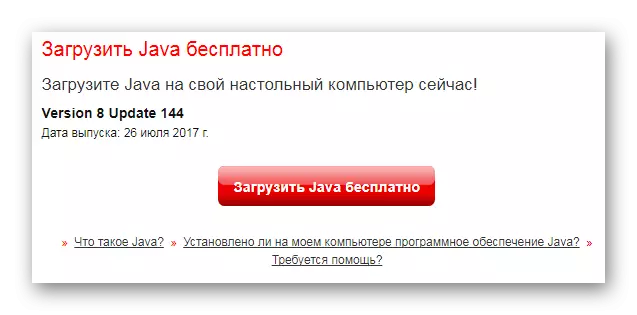
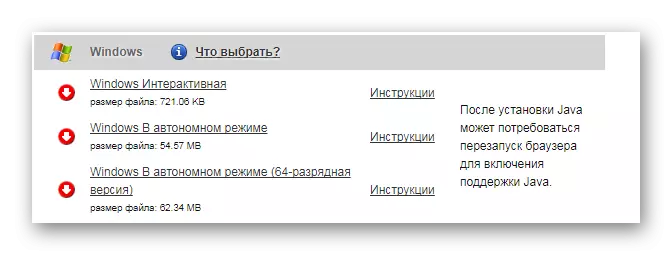
Această metodă nu este întotdeauna convenabilă, dar uneori poate ajuta cu fermitate noul venit sau doar un utilizator neexperimentat.
Metoda 3: Experiența GeForce
Dacă nu ați decis încă cum să instalați mai bine șoferul, primul sau al doilea mod, vă sfătuim să acordați atenție celei de-a treia. El este același oficial și toate lucrările sunt făcute în produsele NVIDIA. Experiența GeForce este un program special care determină independent ce placă video este instalată într-un laptop. Încărcarea driverelor produce, de asemenea, fără participare a utilizatorilor.

Informații detaliate privind această metodă pot fi obținute prin referință de mai jos, unde se administrează o instrucțiune detaliată și ușor de înțeles.
Citiți mai multe: Instalarea driverelor cu experiența NVIDIA GeForce
Metoda 4: Programe terță parte
Site-urile, programele și utilitățile oficiale sunt bune, în ceea ce privește securitatea, dar există un astfel de software pe Internet, care efectuează toate aceleași funcții, dar mult mai rapid și mai convenabil pentru utilizator. În plus, astfel de aplicații sunt deja verificate și nu provoacă o relație suspectă. Pe site-ul nostru vă puteți familiariza cu cei mai buni reprezentanți ai segmentului în cauză să alegeți pentru dvs. ce este cel mai potrivit.
Citiți mai multe: Cele mai bune programe pentru instalarea driverelor

Programul numit Driver Booster este în cea mai mare popularitate. Aceasta este o aplicație convenabilă în care aproape totul este automatizat, ceea ce este posibil numai. Acesta scanează în mod independent sistemul, încărcarea și instalarea driverelor. De aceea este necesar să se înțeleagă toate nuanțele cererii luate în considerare.
- De îndată ce software-ul descărcat și rulat, faceți clic pe "Acceptare și instalare". Astfel, acceptăm imediat acordul de licență și începem să descărcați fișierele programului.
- Apoi se efectuează scanare automată. Desigur, este posibil să-l împiedice, dar atunci nu vom avea mai multe lucrări. Prin urmare, așteptăm doar finalizarea procesului.
- Vedem toate locurile problematice ale computerului care necesită intervenții de la utilizator.
- Dar suntem interesați de un anumit card video, de aceea scriem numele în șirul de căutare, care se află în colțul din dreapta sus.
- Apoi, faceți clic pe "set" în linia rezultată.
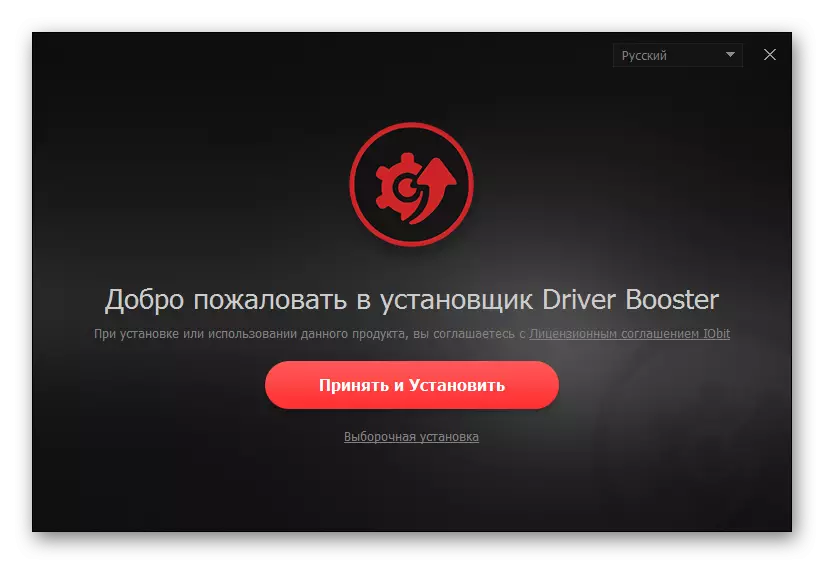

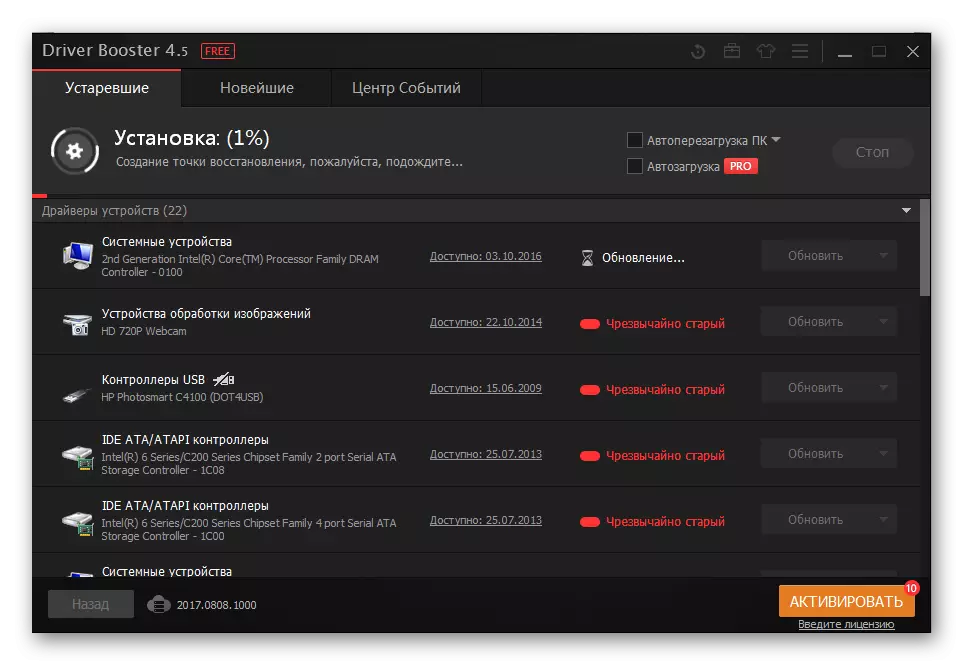
Programul va face tot ceea ce este vorba de o descriere suplimentară, nu este necesară.
Metoda 5: Căutați după ID
Fiecare dispozitiv conectat la un computer are un număr unic propriu. Cu aceasta, puteți conduce cu ușurință în situri speciale. Nu sunt necesare software sau utilități. Apropo, următorul ID sunt relevante pentru placa video în cauză:
PCI \ VEN_10DE & DEV_0DED
PCI \ VEN_10DE & DEV_1050

Deși procedura de căutare a șoferului prin această metodă de banală și este simplă, este în valoare de citirea instrucțiunilor pentru această metodă. În plus, este ușor să găsiți pe site-ul nostru.
Citiți mai multe: Instalarea driverului utilizând ID-ul
Metoda 6: Instrumente standard Windows
Utilizatorul are un mod care nu necesită vizitări, instalarea programelor și utilităților. Toate acțiunile necesare sunt fabricate în sistemul de operare Windows. În ciuda faptului că o astfel de metodă nu este deosebit de fiabilă, să nu considere că este pur și simplu imposibil.
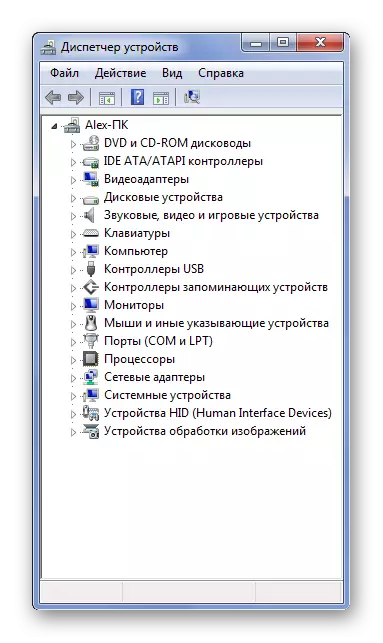
Pentru a obține instrucțiuni mai precise, treceți prin link-ul de mai jos.
Lecția: Instalarea ferestrelor standard ale șoferului
Conform rezultatului acestui articol, am considerat 6 moduri de a actualiza și de a instala drivere pentru placa video NVIDIA GeForce GT 520m.
